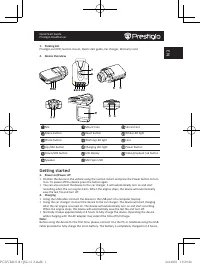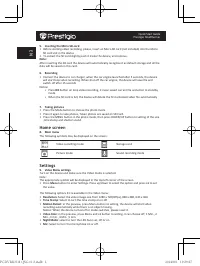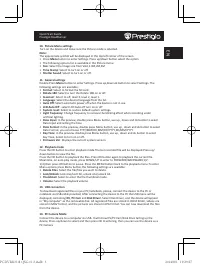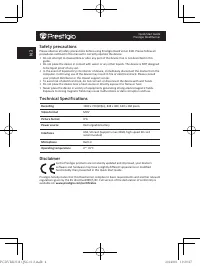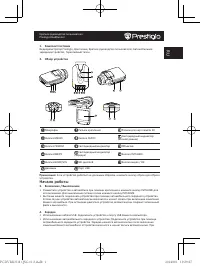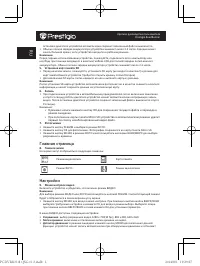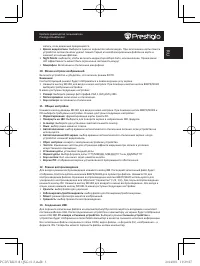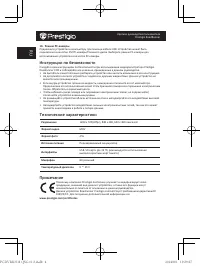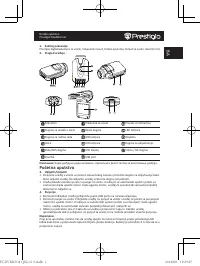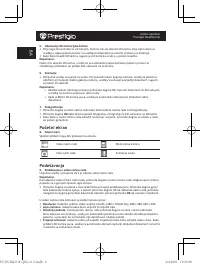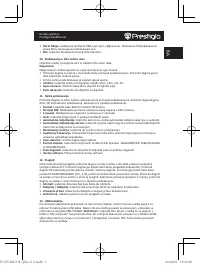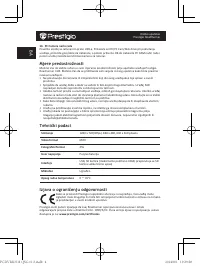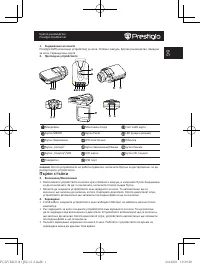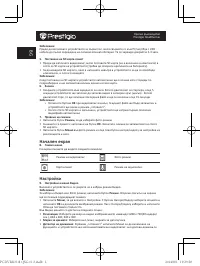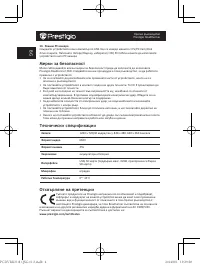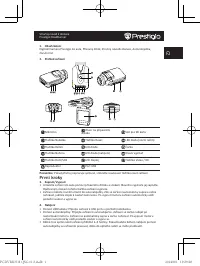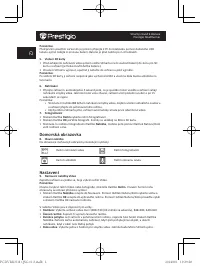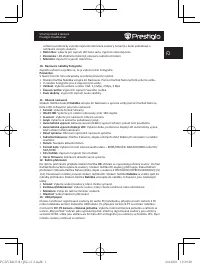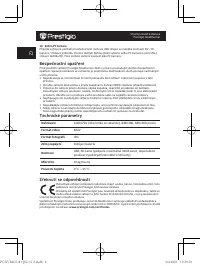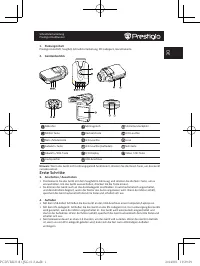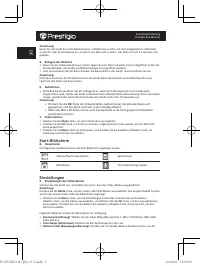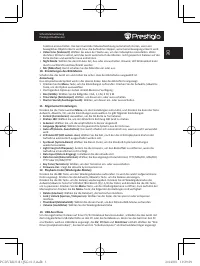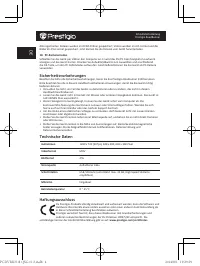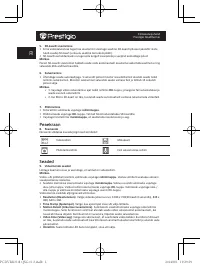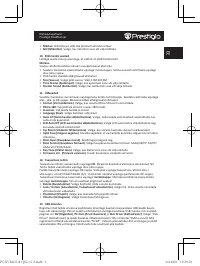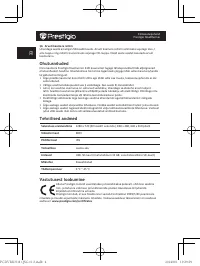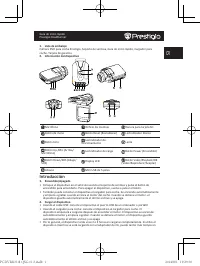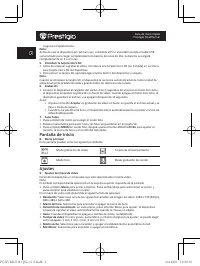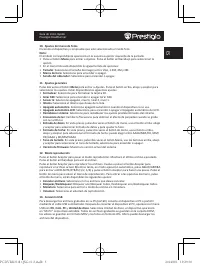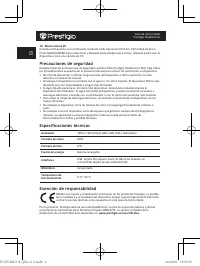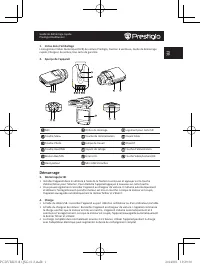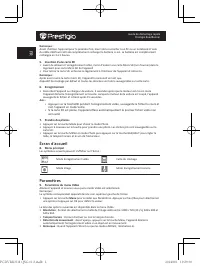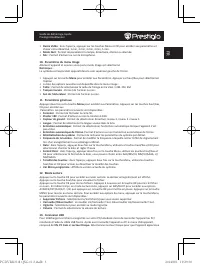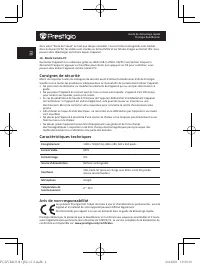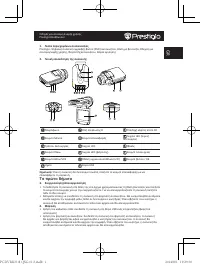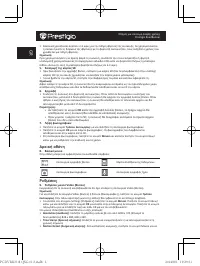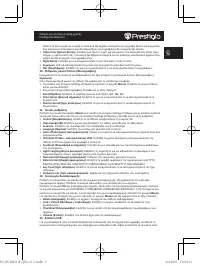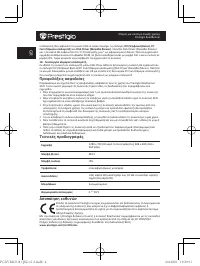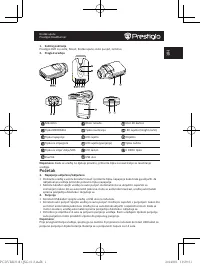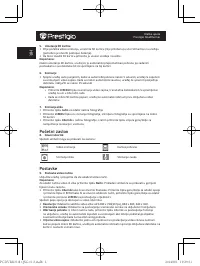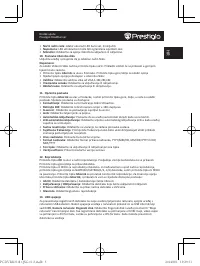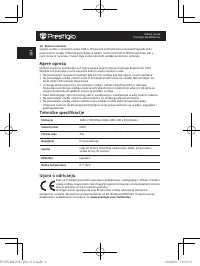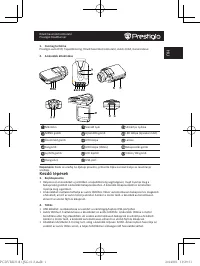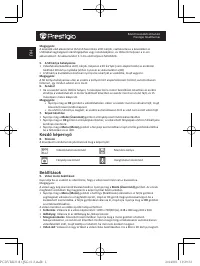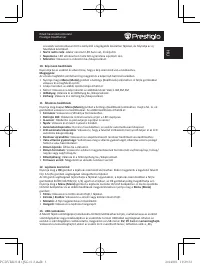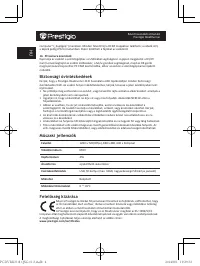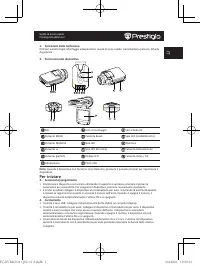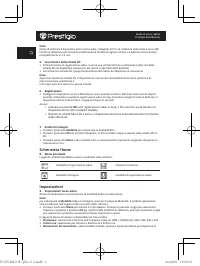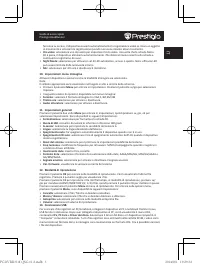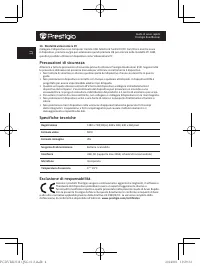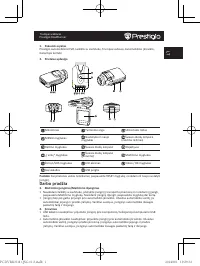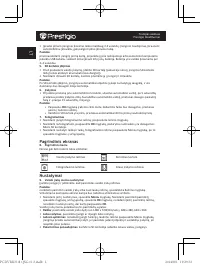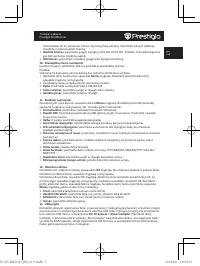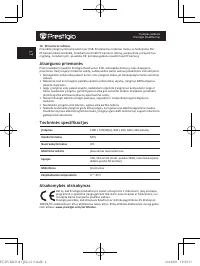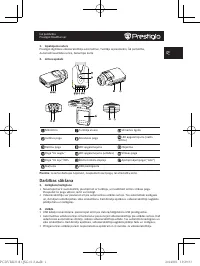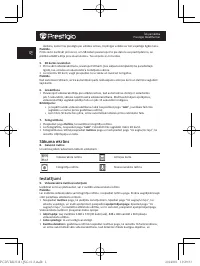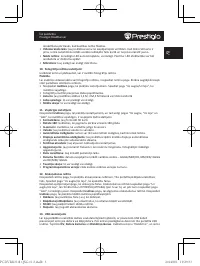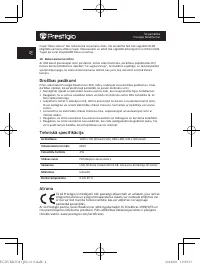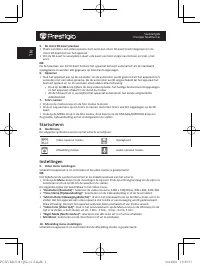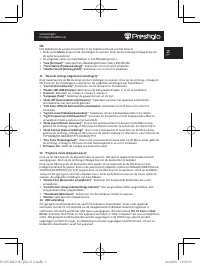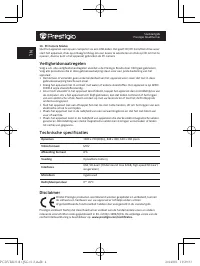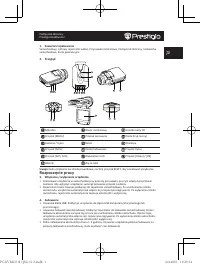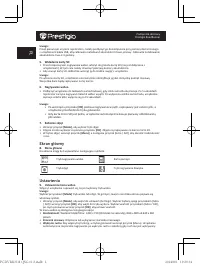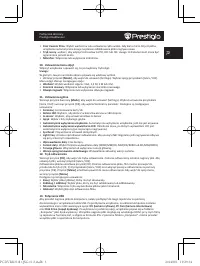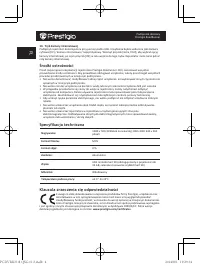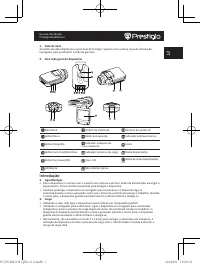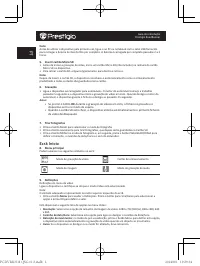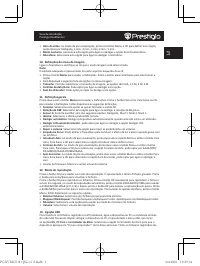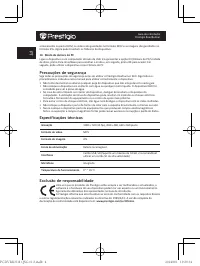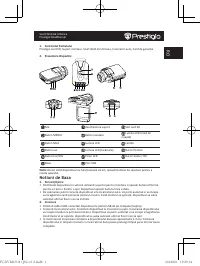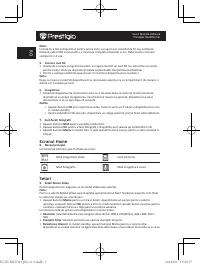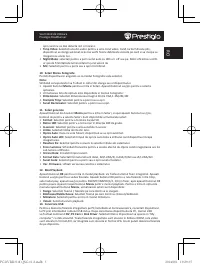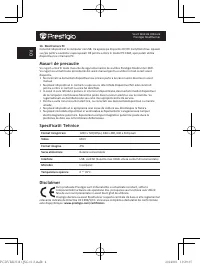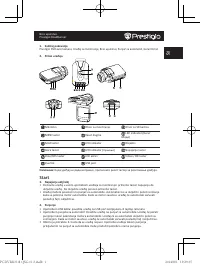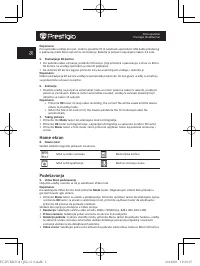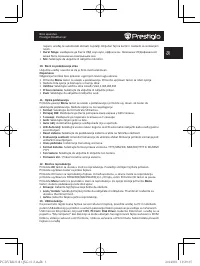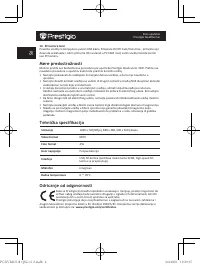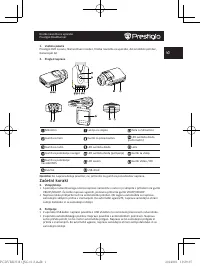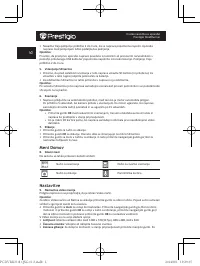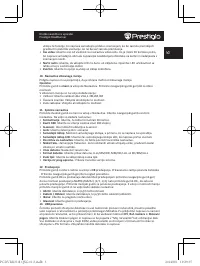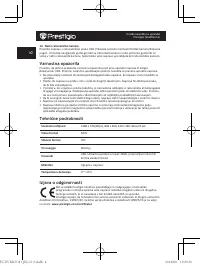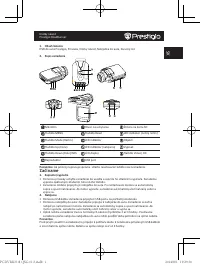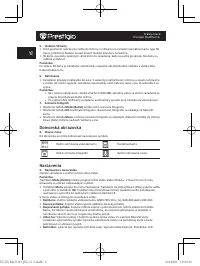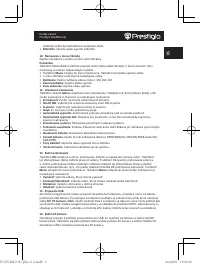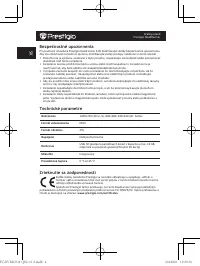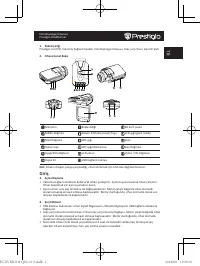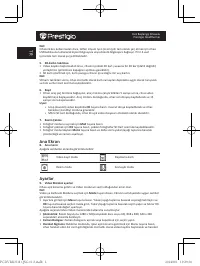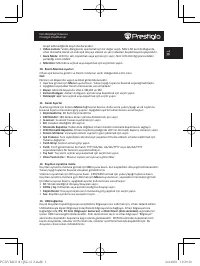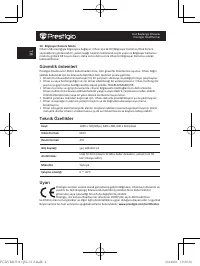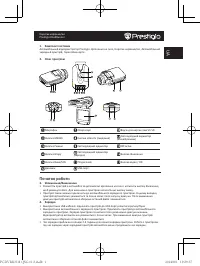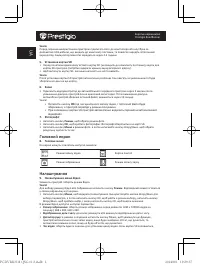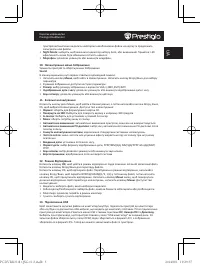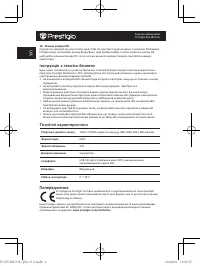Видеорегистратор Prestigio Roadrunner 310i - инструкция пользователя по применению, эксплуатации и установке на русском языке. Мы надеемся, она поможет вам решить возникшие у вас вопросы при эксплуатации техники.
Если остались вопросы, задайте их в комментариях после инструкции.
"Загружаем инструкцию", означает, что нужно подождать пока файл загрузится и можно будет его читать онлайн. Некоторые инструкции очень большие и время их появления зависит от вашей скорости интернета.
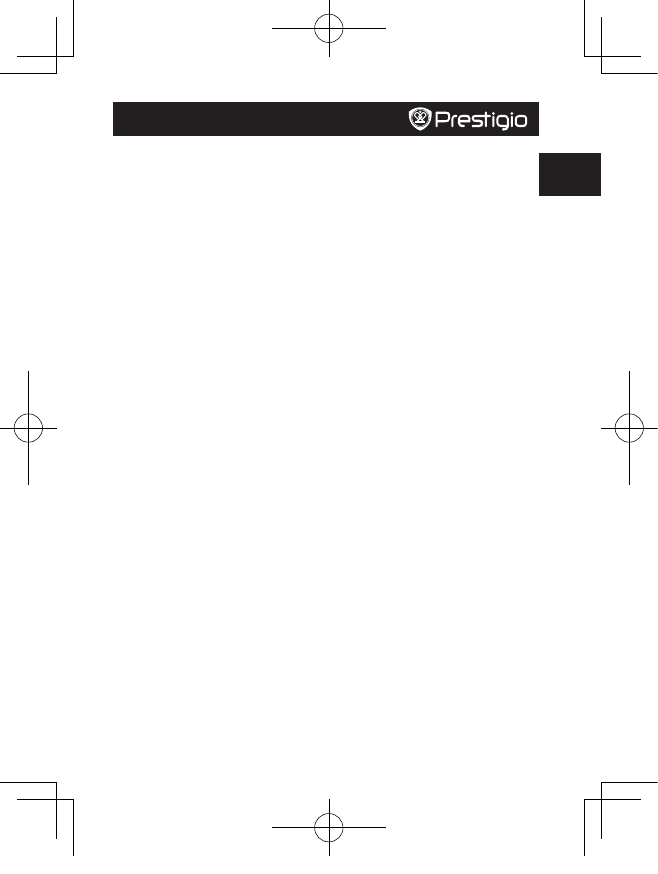
Brzo uputstvo
Prestigio RoadRunner
RS
napuni, uređaj će automatski obrisati najstaliji otključan fajl na kartici i nastaviti sa snimanjem
novih.
•
Нигхт Моде
: изаберите да бисте ЛЕД скуп ауто, офф или он. Напомена: ЛЕД ефикасност
може бити ограничено осветљењем око
•
Mic
: Selektujte da uključite ili isključite mikrofon.
10.
Meni za podešavanje slika
Uključite uređaj i uverite se da je Foto mod selektovan.
Napomena:
Odgovrajući simbol biće prikazan u gornjem levom uglu ekrana.
• Pritisnite
Menu
taster za ulazak u podešavanja. Pritisnite up/down taster za izbor opcija.
•
Sledeća lista opcija je dostupna u meniju slika:
•
Veličina
: Selektujte veličinu slika između VGA,1.3M,2M,3M
•
Prikaz vremena
: Selektujte da uključite ili isključite prikaz.
•
Zvuk
: Selektujte da uključite ili isključite zvuk.
11.
Opšta podešavanja
Pritisnite двапут
Menu
taster za ulazak u podešavanja i pritisnite up, down, ok taster da
selektujete podešavanja. Sledeće opcije su na raspolaganju:
•
Format
: Selektujte da formatirate SD karticu.
•
Ротирај 180
: Изаберите да бисте ротирали смер екрана у 180 степени.
•
Г-сензор
: Изаберите да подесите осетљив на Г-сензора
•
Jezik
: Selektujte željeni jezik sa liste.
•
Auto isklj
: Automatsko gašenje uređaja kada nije u upotrebi.
•
LCD Auto isklj
: Selektujte vreme nakon koga še se LCD automatski isključiti kada uređaj počne
sa snimanjem
•
Reset sistema
: Selektujte da podešavanja sistema vratite na fabričke vrednosti.
•
Frekvencija svetlosti
: Izmenite frekvenciju da uklonite efekat blinkanja prilikom snimanja pod
veštačkim osvetljenjem.
•
Unos podataka
: Instaliranje trenutnog vremena.
•
Format datuma
: Selektujte format prikaza vremena, YYYY/MM/DD, MM/DD/YYYY ili DD/MM/
YYYY
•
Ton tastera
: Selektujte da uključite ili isključite ton tastera
•
Firmware Ver.
: Prikaz trenutne verzije sistema
12.
Mod za reprodukciju
Pritisnite
OK
taster za ulazak u mod za reprodukciju. Poslednji snimljen fajl biće prikazan.
Pritisnite up/down taster za prikaz fajlova.
Pritisnite OK taster za reprodukciju fajlova. U međuvremenu, u okviru moda za repordukciju
pritisnite up/down za FORWARD/BACKWARD(1/2, /4) fajla, zatim Pritisnite OK taster za pauzu.
Pritisnite
Menu
taster za povratak u meni za reprodukciju. Za opcije menija pritisnite
Menu
taster, sledeća podešavanja biće dostupna:
•
Brisanje
: Izaberite fajl/fajlove koje želite da obrišete.
•
Lock / Unlock
: Selektujte fajl koji želite da zaključate ili otključate. Thumbnail: Izaberite za
ulazak u thumbnail mod.
•
Jačina
: Izaberite željenu jačinu reprodukcije.
13.
USB konekcija
Da preuzmete registrovane fajlove na vaš računar ili laptop, povežite uređaj na PC ili notebook
putem USB kabla koji je priložen u samom pakovanju Nakon povezivanja uređaja sa računarem
USB meni će biti prikazan, koji sadrži
DV
,
PC Cam
i
Disk Driver
. Izaberite Disk Driver i uređaj će se
pojaviti u “My computer” kao disk koji se može uklanjati. Svi registrovani fajlovi sačuvani u DCIM
folderu, video je sačuvan u AVI formatu, i slike su sačuvane u JPG formatu. Sada možete preuzeti
fajlove na uređaj.
PCDVRR310I QSG v1.2.indb 3
2014/8/1 19:29:35